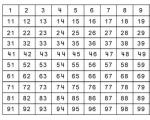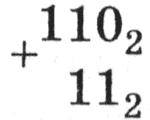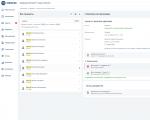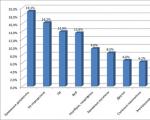Metody pro restartování routerů od různých výrobců. Jak restartovat router od jakékoli společnosti - několik způsobů Vzdáleně restartovat router
Během několika posledních let bylo těžké si představit náš život bez internetu. Každý člověk má tolik vychytávek, že dům bez něj Wi-Fi router velmi těžko představitelné.
Ale nic není dokonalé a Rychlost Wi-Fi přeje to nejlepší. Redakce vám prozradí malý trik, který vás ochrání před výpadky signálu "Tak jednoduché!".
Jak restartovat router
Router lze považovat za miniaturní počítač: má také paměť, procesor a operační systém. To znamená, že čas od času potřebuje také restart. Poskytovatelé obvykle přidělují každý z vašich osobních gadgetů dočasné IP adresy aby mohli přijímat a odesílat data. Stálé jsou poměrně drahé a obvykle je používají organizace.

Proto se IP adresa vašeho smartphonu nebo netbooku může kdykoli změnit. A pokud router tuto změnu minul, nebude moci nainstalovat internetové připojení. Právě v takových chvílích se bez restartu neobejdete.

Ale vzhledem k tomu, že k síti připojujete stále více zařízení: smartphony, chytré televize, zabezpečovací zařízení s připojení přes Wi-Fi, - router, který jste si koupili i před 2 lety, funguje na hranici svých možností.
Na přetížení sítě router nemusí mít dostatek paměti, nebo se prostě bude víc a víc zpomalovat, až celý systém zamrzne. S kapacitou vestavěné paměti menší než 1 GB běžný bezdrátový router takový tok síťových požadavků prostě nevydrží. Rychlý restart uvolní paměť od nahromaděného odpadu.
O instalaci bylo publikováno několik článků. Tím otázky uživatelů bezdrátových Wi-Fi sítí nekončí. Uživatelé například často přemýšlejí o tom, jak restartovat router. Někdo si může myslet, že taková otázka nemá smysl, nicméně statistiky říkají opak.
Důvodů pro restartování routeru může být několik. Například router může jednoduše zamrznout a normální vypnutí problém nevyřeší, protože důvod je ve firmwaru zařízení. Pro routery jsou typické i další problémy, například se zařízení může začít vypínat a nepřipojovat se automaticky k síti. To znamená, že každý může mít důvod restartovat router.
Níže uvedené metody jsou relevantní pro jakýkoli model routeru Wi-Fi. To znamená, že pokud máte zařízení od výrobců, jako jsou atd., pak vám níže uvedené pokyny umožní rychle restartovat router.
Rychlý restart routeru
Začněme nejjednodušším způsobem restartování routeru. Mnoho Wi-Fi routerů má speciální tlačítko pro zapnutí a vypnutí routeru (POWER nebo On/Off). Obvykle se nachází na zadní straně routeru a vypadá asi takto.
Vzhled tohoto tlačítka se může mírně lišit v závislosti na konkrétním modelu routeru, ale podstata se nemění. Pomocí tohoto tlačítka můžete okamžitě restartovat router. Stačí jej stisknout a uvolnit. Po 30–40 sekundách jej znovu stiskněte a uvolněte, aby se router zapnul. Tímto jednoduchým způsobem můžete rychle restartovat router.
Je však třeba poznamenat, že mnoho zařízení takové tlačítko nemá. Všechny routery ale mají tlačítko Reset, jehož účelem je kompletní reset nastavení. Můžete jej také použít k restartu, stačí jej stisknout a podržet po dobu dvou sekund. Pokud toto tlačítko podržíte déle, dojde k úplnému resetu a budete muset zařízení znovu nastavit. Právě toto nebezpečí činí tuto metodu nebezpečnou. Nedoporučujeme jeho použití a oznamujeme jej pro informační účely.

Za zmínku také stojí, že router můžete restartovat jednoduchým odpojením adaptéru zařízení ze zásuvky na 10 sekund. Po připojení by se měl router automaticky připojit k síti. Tato možnost však také není ideální, protože výrobci routerů tvrdí, že taková opatření nemají nejlepší vliv na životnost routeru.

Pokud tedy na vašem zařízení není žádné speciální tlačítko a další dva způsoby rychlého restartu vás vyděsí, pak má smysl zvážit další možnosti, o kterých bude řeč níže.
Jak restartovat router přes rozhraní
Z hardwarového hlediska je nejsprávnější a nejbezpečnější způsob restartování routeru přes webové rozhraní. Měli byste však pochopit, že tato metoda bude trvat mnohem déle než předchozí, takže tuto možnost nelze nazvat nejpohodlnější a nejrychlejší.
Na druhou stranu můžete dokonce restartovat přes webové rozhraní na dálku, aniž byste měli fyzický přístup k zařízení. Nejprve je třeba přejít do rozhraní zařízení zadáním konkrétní adresy do adresního řádku prohlížeče. Výchozí adresa je 192.168.1.1, v některých případech jsou možné i další možnosti, např. pro určité modely routerů D-Link, Tenda a TP-Link se používá adresa 192.168.0.1. Pokud pro vás žádná z možností nefunguje, vyhledejte potřebné informace na zadní straně zařízení nebo v dokumentaci k routeru.
Po přihlášení do webového rozhraní zařízení musíte najít tlačítko virtuálního resetu. Jak přesně bude vypadat a kde jej hledat, závisí na konkrétním modelu routeru, respektive na jeho firmwaru. V některých případech je tlačítko reset v hlavní nabídce a někdy je v nabídce skryté. Například na Asusu to vypadá takto:

D-Link má samostatnou nabídku, která vypadá takto:

Na routerech NETGEAR musíte pro restartování postupovat podle následující cesty: přejděte do pokročilých nastavení a na kartě „Stav routeru“ najděte požadované tlačítko v části „Informace o routeru“.

Na routerech TP-Link musíte přejít do podsekce „Systémové nástroje“ a najít tlačítko „Restartovat“.

I když používáte Wi-Fi router od jiného výrobce, postupujte analogicky. Hledejte tlačítko „Reboot“ v části „Systémové nástroje“ nebo „Správa“. Když najdete správné tlačítko, jednoduše ho stiskněte a počkejte několik sekund, než se zařízení restartuje. Jak vidíte, tato metoda sice vyžaduje více času, ale je také velmi jednoduchá a hlavně spolehlivá.
Restartování routeru pomocí příkazového řádku
Před restartováním routeru pomocí některé z výše uvedených metod byste se měli seznámit s ještě jednou. Restartování wifi routeru je také možné pomocí příkazového řádku Telnet. Telnet je textový program, který se příliš neliší od běžného příkazového řádku. Tato metoda je vhodná pouze pro ty routery, které tento protokol podporují. Většina moderních routerů to podporuje. Tyto informace najdete v dokumentaci k vašemu zařízení.
Spustíme tedy Telnet a zapíšeme otevřenou IP adresu routeru, například 192.168.1.1. Pokud obdržíte odpověď jako „Nebylo možné se připojit k tomuto uzlu, na portu……. Connection failure“, pak lze tuto možnost restartu vyloučit, protože připojení není možné. Pokud je připojení úspěšné, musíte projít autorizací zadáním svého uživatelského jména a hesla do příslušných polí. Nyní zbývá pouze zadat příkaz reboot (u některých modelů je třeba zadat Restart nebo Reload) a router se restartuje,

V systému Windows 7 není telnet klient nainstalován, a abyste se s jeho instalací neobtěžovali, můžete si stáhnout jednoduchý program s názvem Putty nebo jeho analog Kitty. Spustíme program a do řádku „Název hostitele (nebo IP-adresa)“ zadáme adresu routeru: V seznamu „Typ připojení“ vyberte „Telnet“ a klikněte na tlačítko „Otevřít“. Nyní musíte zadat své přihlašovací jméno a heslo a poté zadat příkazy, jak bylo uvedeno o něco dříve. Zde článek ukončíme, stačí si vybrat, jak restartovat router – pomocí tlačítka, přes webové rozhraní nebo příkazový řádek.
Restartování routeru může být nutné v několika případech, ale nejčastější je, když router zamrzne. Dalším důvodem je špatný internet, nízká rychlost. Stojí za zmínku, že vypnutí a opětovné zapnutí zařízení není řešením problému, zejména pokud jde o zamrzání. Potíž je v tom, že se zhroutil firmware zařízení, takže restart je určitě potřeba.
Chcete-li restartovat router, musíte použít univerzální pokyny. Proces se u různých modelů neliší – výrobci vyvíjejí produkty podle stejného principu.
Rychlá metoda
Nejjednodušší a nejrychlejší způsob restartu je kliknout na příslušné tlačítko. Ne všechny routery to mají, ale většina to má. Tlačítko je označeno takto:
POWER nebo On/Off
Je umístěn v blízkosti připojovacích konektorů na zadním panelu zařízení. Zkuste jednou stisknout tlačítko. Podívejte se na kontrolky. Pokud se nic nezměnilo, stiskněte znovu – dvakrát nebo jednoduše tlačítko podržte. Blikání kontrolek se změní, což bude charakterizovat aktuální stav restartu.
Je tu jedno upozornění. Když stisknete tlačítko, neměli byste očekávat, že restart proběhne okamžitě. Nejprve začne proces vypínání zařízení, poté jej asi po minutě můžete znovu stisknout a poté se router zapne. Toto je nejjednodušší způsob restartování sítě.
Pokud je na zadním panelu routeru symbol Reset, nemusíte jej stisknout dvakrát. U nových modelů může být místo tlačítka instalována páka, dotykový panel nebo malá vyboulenina, pod kterou je umístěn indikátor restartu.
Tlačítko Reset úplně resetuje nastavení. Pokud váš router dříve fungoval podle určitých parametrů, musíte je zadat znovu. Mnoho moderních modelů takovou potřebu nevyžaduje - jsou vybaveny funkcí chytré konfigurace, kdy reset ovlivňuje pouze provoz firmwaru a nemění data v systému.
Pozornost! Chcete-li se vyhnout resetování nastavení, podržte tlačítko reset nebo vypínač po dobu nejvýše dvou sekund. V případě mnoha modelů to ušetří nutnost rekonfigurace.
Pokud dojde ke ztrátě Wi-Fi, dobrou možností by bylo vypnout router ze sítě. Stačí vytáhnout zástrčku ze zásuvky a počkat asi 10 sekund, poté znovu připojit. Internet by se měl objevit, pokud byl problém pouze zamrzlý router. 
To druhé je lepší nepraktikovat často. Nouzové vypnutí není považováno za bezpečný způsob obnovení provozu routeru – může se postupně porouchat.
Práce přes rozhraní
Restartovat můžete na dálku. K tomu potřebujete pouze počítač; Akce můžete provádět také na notebooku. Přímé kabelové připojení není nutné. Můžete k němu dokonce přistupovat ze smartphonu.
Mimochodem, naléhání a restartování zařízení přes webové rozhraní je zcela bezpečné. Nevýhodou této metody je, že ke správnému provedení potřebujete určité znalosti. Pokud nemáte znalosti a nerozumíte struktuře okna nastavení (a někdy potřebujete také dovednosti v práci v angličtině), návod se bude hodit. Různé typy firmwaru a softwaru obecně nabízejí různá nastavení. Proto je někdy obtížné najít ty správné karty a položky.
Odkaz TP je nakonfigurován takto:
- přejděte do prohlížeče;
- do adresního řádku zadáme požadovaný text (obvykle 192.168.1.1, ale u některých modelů je relevantní adresa 192.168.0.1 a pokud obě možnosti nefungují, najděte si v krabici nebo na internetu manuál k routeru a získejte tato informace);
- vyhledejte tlačítko pro restart (může být umístěno na různých místech, někdy nazývaných Reset, Reboot, obsažené v části „Stav routeru“, „Systémové nástroje“ atd.)
Pokud odpovíte na otázku, jak správně restartovat, můžete tuto konkrétní metodu bezpečně identifikovat. Je to bezpečné, ale může to nějakou dobu trvat (alespoň poprvé).
Více podrobností ve videu:
Příkazový řádek
Pokud váš router podporuje příslušný protokol, můžete použít příkazový řádek Telnet. Více o možnosti práce s ním se dozvíte v návodu, jak v přiloženém balení, tak v online verzi nalezené na internetu.
Při použití funkce je třeba zadat adresu routeru. Obvykle, jak je uvedeno výše, je to 192.168.1.1. Zde bude buď zajištěno spojení, nebo systém upozorní, že operaci nelze provést.
V případě úspěchu se musíte přihlásit do systému zadáním svého uživatelského jména a hesla. Napíšeme příkaz Reboot, Restart nebo Reload (jeden z nich, a pokud to nefunguje, zkuste jiný), po kterém se zařízení restartuje a Wifi bude fungovat.
Kde mohu získat Telnet? Program (příkazový řádek) je nainstalován ve Windows 10 a starších verzích, ale ve Windows 7 a 8 zatím není k dispozici. Existují dvě možnosti - můžete nainstalovat nebo stáhnout jiný softwarový produkt s názvem Putty. Dalším analogem je Kitty. Pracovní postup je podobný - musíte otevřít okno a zadat adresu do příslušného pole. Automatický restart se spustí po výběru funkce Otevřít a zadání uživatelského jména a hesla. Posledním krokem je zadání Reboot, Restart nebo Reload.
Poskytovatelé Beeline a Rostelecom mají obvykle stabilní internet, ale existují chyby. Restartování routeru řeší hlavní problém – špatné připojení, nízká rychlost nebo žádné připojení. Odpojení routeru ze zásuvky je snadné jako loupání hrušek, ale pro zachování funkčnosti zařízení bude lepší, když najdete resetovací tlačítko a použijete ho.
Další podrobnosti naleznete ve videu:
Prioritou je práce s příkazy a přihlašování do nastavení routeru, i když se to děje vzdáleně. Hlavním požadavkem je možnost připojení k zařízení, to znamená být od něj v optimální vzdálenosti pro udržení komunikace.
Podívali jsme se na hlavní způsoby restartování - zde končíme článek. Pokud jste vyzkoušeli všechny výše uvedené metody, je pravděpodobné, že váš router je nefunkční nebo je připojení přerušeno z důvodu, který nemůžete ovlivnit (poskytovatel má výpadek).
Zní to paradoxně, ale router je typ zařízení, které výrobci vybavují vypínacím tlačítkem jen zřídka. Není divu, protože routery dnes nejsou prakticky nikdy vypnuty, a proto je jejich uživatelé nerestartují.
Mimochodem, routery nejsou vybaveny speciálním, dříve specifikovaným klíčem, jako příklad můžeme uvést router od Asusu s modelovým označením RT-N13U-B1.
Opravdu by se zdálo, proč do funkčnosti zařízení zařazovat funkci, kterou nikdo nevyužije, nicméně ne vše jde tak hladce. Někdy se uživatelé setkávají s problémy se sítí, jako je zamrzání internetových zdrojů, včetně různých webových stránek.
V tomto případě by měl mít restart routeru zpravidla příznivý vliv na vzniklý problém a následně jej odstranit. Takové potíže obvykle vznikají mezi vlastníky a uživateli routerů z nízké cenové kategorie.
Potíže mohou být primárně spojeny s různými poruchami vašeho routeru, takže jeho restart je určen k resetování všech poruch v provozu zařízení.
V tomto článku se podíváme na jak restartovat wifi router, a to i na dálku.
Metoda číslo 1: nejjednodušší způsob, jak restartovat router
Takže první způsob restartu zařízení je nejjednodušší. Pro jeho implementaci musí být vaše zařízení vybaveno tlačítkem „Napájení“. Na mnoha ADSL modemech se toto tlačítko nazývá „On/Off“. Zpravidla má takové tlačítko konvexní tvar, je příjemné na dotek a není těžké ho najít.
První stisknutí při předchozím zapnutí zařízení způsobí jeho odpojení od elektrické sítě a druhé stisknutí restartuje jeho provoz. Někteří výrobci na svých oficiálních stránkách uvádějí informaci, že po vypnutí routeru a před jeho zapnutím musíte počkat 20 až 30 sekund.
Toto očekávání však pravděpodobně nebude mít jednoznačné vysvětlení. V každém případě je to výrobce, kdo zná svůj produkt a jeho strukturu nejlépe.
Většina výrobců routerů se domnívá, že zařízení sloužící pro přístup k internetu je určeno pro neustálé pracovní aktivity, a proto neinstalují tak důležité vypínací tlačítko.
Pokud je váš router ten, který nemá tlačítko napájení, pak při zodpovězení otázky, jak restartovat wifi router, byste měli najít kabel, kterým router přijímá potřebnou elektrickou energii, a poté najít jeho napájecí zdroj a odpojit jej ze zásuvky, pokud je to možné, také na 20-30 sekund. Metoda je velmi obyčejná, má však jednu nevýhodu.
Nevýhodou je, že na značném počtu zařízení je po provedení konfigurace nutné jej násilně uložit. Pokud nejsou zadané akce implementovány, pak po opětovném zapnutí zařízení uživatel riskuje, že obdrží nenakonfigurované zařízení, které musí být znovu připojeno k síti.
Například reset nastavení je detekován na:
- Tp-Link TL-WR741ND;
- TP-LINK TL-WR1045ND;
- TP-LINK TL-WR841N.
Metoda číslo 2: restartujte zařízení vzdáleně
Z hlediska hardwaru routeru je tato metoda nejoptimálnější možností restartu. Je také třeba mít na paměti, že tato metoda zabere uživateli mnohem více času než ta předchozí, ale stojí za to. Metoda je efektivní a relevantní také proto, že je jediná v případě, kdy uživatel nemá přímý přístup k routeru (k vypínacímu tlačítku nebo do zásuvky). Chcete-li odpovědět na otázku, jak vzdáleně restartovat router, můžete si přečíst druhou a třetí metodu restartu.

Chcete-li zahájit restart, musíte zadat parametry routeru přihlášením do webového rozhraní jeho nastavení. To se provádí zadáním standardní adresy 192.168.1.1 do vyhledávacího řádku prohlížeče. Po zadání zadané adresy stiskněte tlačítko „Enter“, které se nachází na vaší klávesnici.
Výrobci obvykle umístí tlačítko reset přímo na hlavní stránku webového rozhraní nastavení routeru, mezi takové výrobce patří:
- Asus;
- D-Link;
- Zyxel a další.
Některé obsahují funkci restartu v určité sekci. Na TP-Link byste měli přejít do sekce „systémové nástroje“, na NETGEAR do „stavu routeru“.
Metoda číslo 3: restartování pomocí protokolu
Router můžete také restartovat pomocí speciálního protokolu tzv telnet. Pomocí vyhledávače spouštěče zadejte „telnet (požadovaná IP adresa). Dále musí uživatel podstoupit autorizaci zadáním přihlašovacího jména a hesla. Po této akci zadejte do zobrazeného okna „Restartovat“. Hotovo, váš router je nyní restartován.
V tomto článku jsme tedy poměrně obsáhle probrali, jak restartovat router tp link, asus, d-link a další.
Nyní téměř každý zná takové technické zařízení, jako je router Wi-Fi. Jeho účelem je distribuovat internetový signál do několika zařízení umístěných v areálu. Podle návrhu je router poměrně jednoduché zařízení, které se nevyznačuje množstvím vnitřních součástí. Má však vlastní procesor a určité množství vlastní paměti. To evokuje analogii s osobním počítačem.
Během provozu je paměť routeru zatěžována neustále se měnícími informacemi. Věci se mohou dostat do bodu, kdy kapacita vnitřní paměti prostě nemusí stačit na plnohodnotnou práci. V tomto případě rychlost internetu klesá. To ale není to nejhorší, co se routeru může stát. V případě jakýchkoli, byť krátkodobých výpadků proudu od poskytovatele, může router selhat.
Výsledkem je ztráta síťového připojení. Jednoduše řečeno, internetové připojení uživatele zmizí. V tomto případě může pomoci pouze restartování routeru. Co se stane během procesu restartování? Stejně jako při restartu počítače. Paměť routeru se uvolní, všechny nepotřebné informace se vymažou, včetně nahromaděných chyb. Bylo zjištěno, že po restartování routeru se rychlost internetu znatelně zvyšuje.
Co obvykle děláme? Vzhledem k tomu, že router nemá žádné třecí části a funguje tiše, drtivá většina uživatelů jej vůbec nevypíná. Ukazuje se, že router funguje neustále. Nemělo by to tak být. Jakákoli technika vyžaduje odpočinek, i když funguje bez povšimnutí. A v případě routeru je to také nutné. Proto v noci, pokud nepracujete u počítače, je také lepší router vypnout.
Způsoby restartování routeru
Existují 3 způsoby, jak restartovat Wi-Fi router:
1. Software. Musíte přejít do rozhraní pro správu routeru. Nejjednodušší způsob, jak to udělat, je přes instalační disk. Tato metoda je dlouhá a nepříliš praktická. Doporučuje se použít následující 2 metody.
2. Mechanické. Provádí se stisknutím tlačítka "Napájení". Toto tlačítko se nachází na zadním panelu routeru. Některé modely takové tlačítko nemají. Chcete-li restartovat router, stačí stisknout tlačítko. Tím se zařízení vypne. Nemačkejte tlačítko hned, dejte routeru čas na odpočinek. Po 40-50 sekundách znovu stiskněte tlačítko "Power". Zařízení začne pracovat.
3. Manuál. Router je dodáván s napájecím adaptérem, který se připojuje k elektrické síti. Jednoduše odpojte adaptér ze zásuvky a po minutě jej zapojte zpět do zásuvky. Můžete také jednoduše odpojit napájecí kabel od samotného routeru. Moderní routery se takových restartů nebojí a úspěšně uloží všechna jejich nastavení. Nehrozí tedy žádné destruktivní změny chodu routeru.